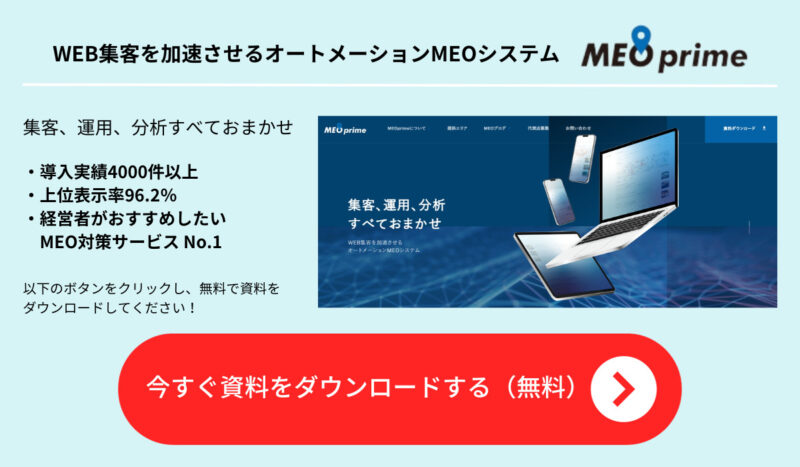【図解】Googleビジネスプロフィールの管理者アカウント追加方法とは?
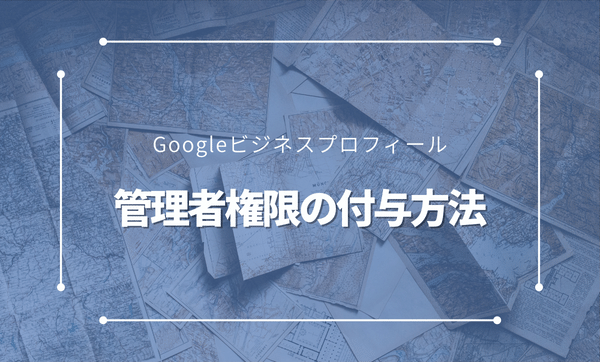
Googleビジネスプロフィールを複数で管理するには、管理権限を付与する必要があります。
とお考えの方は、本記事で管理者権限の付与方法を学びましょう。
Googleビジネスプロフィールの「オーナー」と「管理者」の違い
Googleビジネスプロフィールを管理できる権限には、上から順に「メインオーナー」「オーナー」「管理者」の3種類があります。 この3つの違いは、以下の画像のようにビジネスプロフィールを管理する上でできることに制限があるかどうかです。
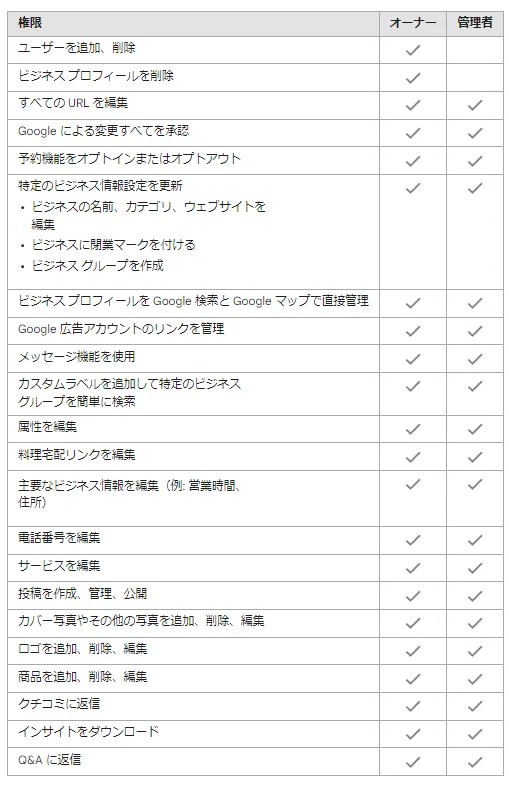
「管理者」の場合は新たに管理者のアカウントを追加したり、削除したりすることができません。また、Googleビジネスプロフィールそのものの削除は不可です。
一方「(メイン)オーナー」は、これらすべてを編集できる権限をもっています。
つまり「(メイン)オーナー」であれば、新しい「管理者」の追加や、自らのオーナー権限の譲渡もできるということです。
Googleビジネスプロフィールの「管理者」を追加する方法
以上の流れで、Googleビジネスプロフィールに「管理者」を追加できます。 より手順がわかりやすいよう、画像と併せて解説をしていきます。
管理者追加の手順は以下の通りです。
また、メインオーナーの権限の譲渡方法と管理アカウントの削除方法についても解説していきます。
※Googleビジネスプロフィールの管理メールアドレスはGmailアカウントを利用します。まだ持っていない方は作成しておきましょう。
⇒ Gmailアカウントの作成方法はこちら
①Googleビジネスプロフィールにログイン
まずは、管理権限を付与するためにGoogleビジネスプロフィールにログインしましょう。
Googleビジネスプロフィールを管理しているGoogleアカウントでGoogle検索画面を開き、店舗名を検索します。
店舗名を検索すると検索結果に編集画面が表示されます。

②三点リーダー【︙】をクリック
Googleビジネスプロフィールの編集画面が表示されたら、右上に表示される三点リーダー【︙】をクリックします。
表示された「ビジネス プロフィールの設定」をクリックします。

③ビジネスプロフィールの設定から「管理者」をクリック
「ビジネスプロフィールの設定」をクリックし、表示される「管理者」をクリックします。

④追加もしくは権限の変更
「管理者」をクリックし表示される画面で、アカウント追加の場合は左上の「追加」から、権限を変更したい場合は変更したいGoogleアカウントをクリックします。

⑤アドレスの入力と権限の選択
権限を付与したいGoogleアカウントを入力できたら、「オーナー」か「管理者」いずれかの権限を選びます。
「オーナー」は他の管理者の削除や権限変更が手軽にできてしまうことから、譲渡する相手は信頼できる人にしましょう。

「メインオーナー」の譲渡方法
「メインオーナー」とは「オーナー」と横並びの権限ですが、オーナーのうち一人しか持てない権限となっています。
メインオーナーは削除ができないので、管理をやめるときは必ずだれかひとりに権限を譲渡する必要があります。
ご自身が「メインオーナー」になっていて、その権限を譲渡したい場合は以下の手順を試してみてください。
「メインのオーナー」権限譲渡の流れは以下の通りです。

管理アカウントの削除方法
権限を他のユーザーに譲渡したあと、その管理者アカウントが不要な場合は以下の手順で削除できます。
管理者アカウント削除の流れは以下の通りです。

Googleビジネスプロフィールを複数人で管理するときの3つの注意点

Googleビジネスプロフィールを複数人で管理する場合に注意するべき点を3つご紹介します。
Googleビジネスプロフィールは「Google上での名刺」「Google上での看板」と言われるほど、ご自身の店舗/企業の存在を示す重要なモノです。
ご自身のビジネスを守るためにも、以下の注意点を理解しておきましょう。
それでは、それぞれについて解説していきます。
オーナー権限は安易に付与しない
複数人でGoogleビジネスプロフィールを管理するときのひとつ目の注意点は、安易に「オーナー」の権限を付与しないことです。
なぜなら、「オーナー」は管理者アカウントを削除することができるので、悪質なオーナーに乗っ取られる恐れがあるからです。
そのため「オーナー」は、店舗経営者や信頼できる関係者のアカウントのみ権限を付与しましょう。そして、もし何か問題が起きたときに、すぐアカウントを削除できる状態にしておくことをおすすめします。
管理する上での役割を明確にしておく
複数人でGoogleビジネスプロフィールを管理するときの二つ目の注意点は、だれがどのように管理するのかそれぞれの役割をはっきりしておく必要があるという点です。
例えば、運用代行業者にも管理を任せている場合、ミスやトラブルが発生してしまったときに責任の所在が曖昧になってしまいます。
ですので、どこまで業者に依頼するのか、スタッフに管理してもらうのかなど、しっかり役割を決めておきましょう。
管理者アカウントが停止した場合はすぐに削除する
Googleビジネスプロフィールは、ガイドラインに違反したときなどに管理者アカウントが利用停止となってしまうことがあります。
そうなった場合はすぐにそのアカウントを削除しましょう。
なぜなら、停止したアカウントが「オーナー」の権限を持っていると、Googleビジネスプロフィールそのものが利用停止となるおそれがあるからです。
気づかない間に停止されていることもあるので、複数人で管理している場合は管理者アカウントが正常に使えるかをこまめに確認しましょう。
Googleビジネスプロフィールを放置する3つのリスク
多くの店舗経営者の方はGoogleビジネスプロフィールを利用しており、適切に管理、運用しています。
しかし、中には忙しい日常業務に追われるにつれ、ビジネスプロフィールを放置してしまう方もいるでしょう。
ですが、Googleビジネスプロフィールを放置してしまうと、店舗にとっては3つの大きなリスクが伴います。
主に以下の通りです。
それでは、それぞれについて解説していきます。
第三者に乗っ取られるおそれがある
Googleビジネスプロフィールを放置すると第三者が不正にアクセスし、プロフィールを乗っ取られるリスクが高まります。
なぜなら、悪意のある競合他社や個人ユーザーが、営業妨害を目的としてイタズラ行為をすることがあるからです。
乗っ取られたプロフィールには不正な情報が掲載されることもあるので、自社にとって不利になります。
最悪の場合、今まで培ってきた顧客からの信用を失いかねません。
店舗情報を勝手に書き換えられるおそれがある
放置されたGoogleビジネスプロフィールは、だれでも編集することができてしまうおそれがあります。
放置したことにより、店舗の営業時間や連絡先情報などが勝手に書き換えられ、顧客に誤った情報が提供されることもあり得ます。
すると顧客の信頼を損なうだけでなく、売上にも悪影響を及ぼしてしまうでしょう。
Googleからのビジネスとしての評価が下がる
Googleはビジネスプロフィールの適切な管理を評価し、検索結果におけるランキングに影響を与えることがあります。
放置されたプロフィールは最新情報が提供されず、活発に更新されないため、Googleからの評価が下がるおそれがあります。
ただでさえ競争の激しいWeb集客において致命的な結果となるでしょう。
以上のリスクを考えると、Googleビジネスプロフィールを放置することは避けるべきです。
しかし、日々の作業負担や人手不足を考慮すると、どうしてもビジネスプロフィールの管理まで手が回らないこともあるでしょう。
そんなときは、Googleビジネスプロフィールの運用代行業者に管理を任せることをおすすめします。
Googleビジネスプロフィールの運用代行業者とは、店舗の代わりとなって、最新情報の投稿からプロフィールの編集作業など、最適な運用・管理をしてくれるサービスのことです。
代行サービスを利用することで、店舗側は管理作業の負担を増やすことなく、Googleビジネスプロフィール経由での集客効果アップが期待できます。 費用はかかりますが、Googleビジネスプロフィールを放置してしまうことによる経済的なリスクを回避できるのは大きなメリットといえるでしょう。
ちなみに弊社・株式会社トリニアスでも、Googleビジネスプロフィールの運用代行サービス「MEOprime」を提供しています。
これまでに4,000社以上の中小企業・店舗様のサポートをし、多くのオーナー様から大変ご好評いただいております。
「日々の業務でMEO対策に手が回らない」「Googleビジネスプロフィールを運用してさらに集客につなげたい」など、運用に関するお悩みがあればぜひ弊社までお問い合わせください。
Googleビジネスプロフィールの管理者アカウント追加方法まとめ
Googleビジネスプロフィールの管理権限は、「オーナー」と「管理者」の2種類です。
なるべく代表者が「オーナー」権限を持ち、スタッフや業者には「管理者」権限を付与することをおすすめします。
しかし、どうしても店舗の規模が拡大して管理者が増えると、Googleビジネスプロフィールの運用や管理自体が難しいと感じることもあるでしょう。
そんな時におすすめなのが、弊社・株式会社トリニアスのGoogleビジネスプロフィールの運用代行サービス「MEOprime」です。
MEOprimeでは、Googleビジネスプロフィールの最適化や対策キーワード選定、MEO対策のノウハウの提供などを行っております。
これまで4,000社以上の企業様の運用サポートをしてきたノウハウをもとに、あなたのビジネスの成功に貢献しますので ぜひ弊社までお気軽にお問い合わせください。

MEO(Googleビジネスプロフィール) 関連記事
- MEOのクリック率は計測できない!測定可能なデータとは?
- 美容院がMEO対策に取り組むメリットとは?具体的な施策内容や成功事例も紹介
- 【2024年最新】札幌市にあるMEO対策会社のおすすめ7選。選び方で失敗しないコツも紹介
- Googleビジネスプロフィールの写真が削除できないときの3つの対処法
- 【2024年最新】大阪府のおすすめMEO対策会社7選。失敗しない選び方も紹介
- MEO対策の詐欺業者をカンタンに見抜く方法とは?
- 【2024年最新】東京のMEO対策会社おすすめ7社。業者選びで失敗しない5つのポイントも紹介
- Googleの検索数の調べ方は?店舗集客に活用する方法も解説
- 【2023年最新】MEO対策を格安で依頼できる運用代行業者5選!失敗しない選び方も解説
- インバウンドMEOとは?取り組むメリットや成功のコツを紹介